누름틀 맞게했는데 채점프로그램에서 2017. 08. 1 이렇게 나오네요.
그리고 표에 모든 셀의 안 여백 왼쪽, 오른쪽 2.5cmm 설정했는데 저런 형태로 나옵니다. 저런 형태로 나오게 되면 표 높이가 맞지 않는데 어떻게 해야 하나요?
안녕하세요. 길벗 수험서 운영팀입니다.
누름틀 작성 시 '필드 입력' 대화상자에서 0000. 00. 00.을 0000.00.00.으로 모두 붙여서 입력했기 때문에 감점처리되었습니다.
이런 경우 누름틀을 삭제한 후 새로 작성하면 됩니다.

표의 안 여백은 '표/셀 속성' 대화상자의 '표' 탭에서 '모든 셀의 안 여백'의 '왼쪽'과 '오른쪽'만 지정하면 됩니다.
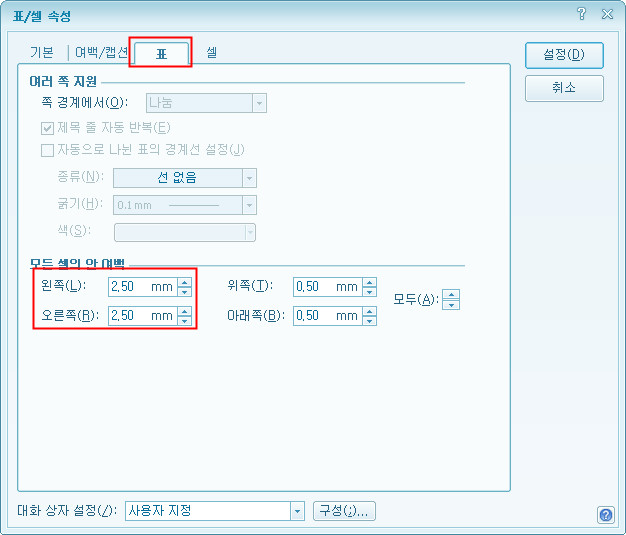
그런데 첨부한 파일에서는 '문단 모양'과 '표/셀 속성' 대화상자의 '여백/캡션' 탭에서 여백을 지정했기 때문에 문의한 것처럼 표의 내용이 두 줄로 표시된 것입니다.
아래 그림을 참고하여 수정해 보세요.
참고로 '문단 모양' 대화상자에서 왼쪽/오른쪽 여백을 0으로 지정하려면 왼쪽의 아래 화살표를 클릭해야 합니다.
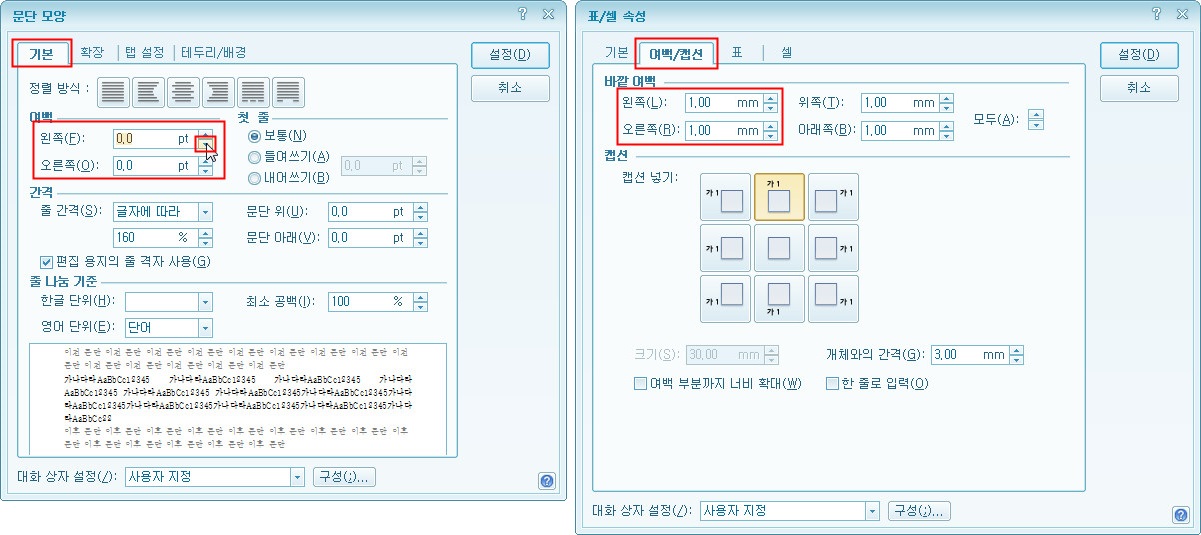
행복한 하루되세요.^^
-
관리자2019-12-23 22:27:42
안녕하세요. 길벗 수험서 운영팀입니다.
누름틀 작성 시 '필드 입력' 대화상자에서 0000. 00. 00.을 0000.00.00.으로 모두 붙여서 입력했기 때문에 감점처리되었습니다.
이런 경우 누름틀을 삭제한 후 새로 작성하면 됩니다.

표의 안 여백은 '표/셀 속성' 대화상자의 '표' 탭에서 '모든 셀의 안 여백'의 '왼쪽'과 '오른쪽'만 지정하면 됩니다.
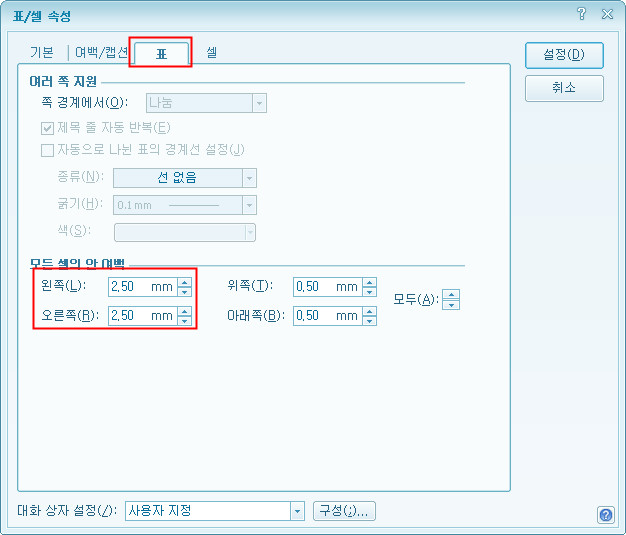
그런데 첨부한 파일에서는 '문단 모양'과 '표/셀 속성' 대화상자의 '여백/캡션' 탭에서 여백을 지정했기 때문에 문의한 것처럼 표의 내용이 두 줄로 표시된 것입니다.
아래 그림을 참고하여 수정해 보세요.
참고로 '문단 모양' 대화상자에서 왼쪽/오른쪽 여백을 0으로 지정하려면 왼쪽의 아래 화살표를 클릭해야 합니다.
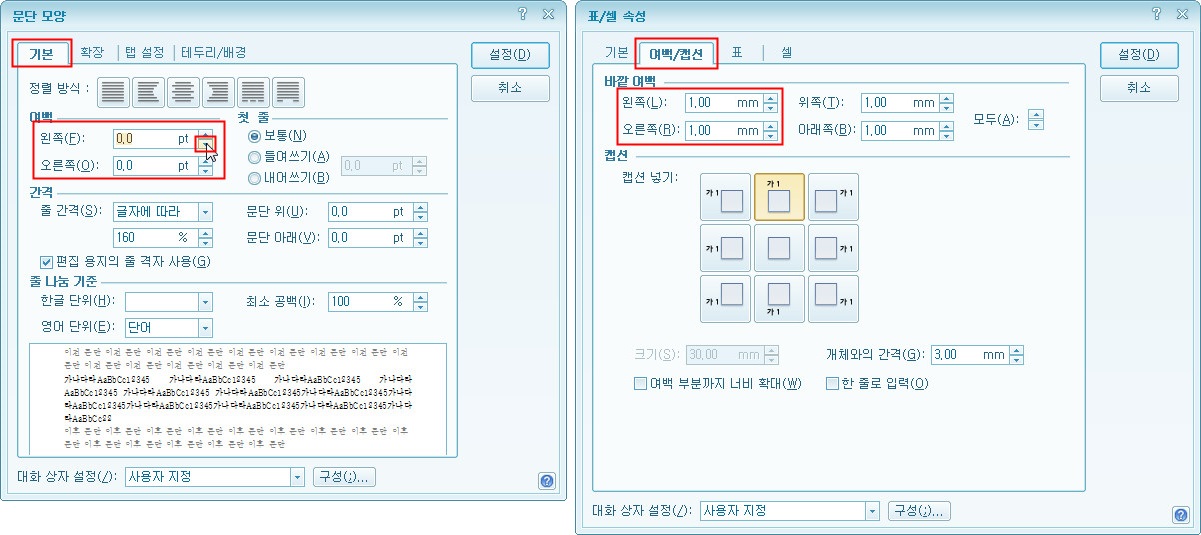
행복한 하루되세요.^^